Д -р.Web LiveCD - Подробна инструкция
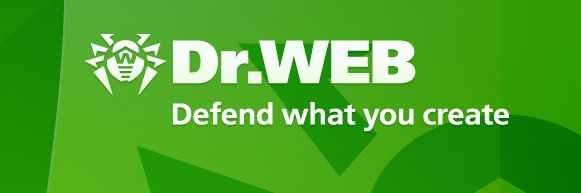
- 2697
- 528
- Lowell Altenwerth
Съдържание
- Какво е д -р.Web LiveCD?
- Къде да изтеглите DR.Web LiveCD?
- Как да запишете диск за зареждане или флаш устройство с livecd от DR.Уеб?
- Как да се зарежда от DR диск.Web LiveCD?
- Как да работя с DR.Web LiveCD?
- Д -р.Център за управление на уеб
- Терминал
- Браузър Mozilla
- Създайте зареждане на флаш устройство
- Файлов мениджър
- Поща
Поздрави скъпи читатели! Днес реших да напиша подробни инструкции за работа с Зареждане на диск DR.Web LiveCD. Ще ви кажа какво е, къде да го изтеглите, как да го стартирате и какво може да се направи с този много полезен диск от DR Company.Уеб.
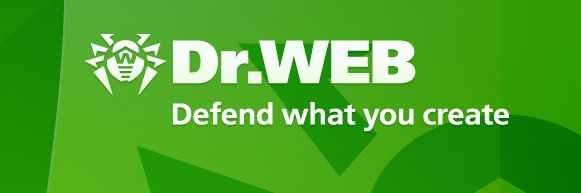
Ще се опитам да опиша всичко по такъв начин, че да е ясно на обикновен потребител, защото LiveCD от DR.Web е инструмент, с който можете независимо да коригирате компютъра от повечето системни грешки.
Какво е д -р.Web LiveCD?
Д -р.Web, който е известен на всички свои антивирусни програми, създаде зареждащ диск и напълно безплатен. На този зареждащ диск разработчиците поставиха много полезни функции, но разбира се, ако е създаден от антивирусна компания, тогава на първия завой е ценен от наличието на антивирусна програма, която може да бъде стартирана от зареждащ диск или флаш устройство. И сканирайте компютъра, без дори да зареждате операционната система, той е много добър, когато се борят с вирусите на лъча, които напълно блокират достъпа до операционната система. На диска има еднакво полезен мениджър на файлове, интернет браузърът Mozilla, терминал и пощенски клиент. Повече подробности за.
Къде да изтеглите DR.Web LiveCD?
Можете да изтеглите изображението на зареждащия диск на страницата на продукта от официалния сайт. Отиваме на http: // www.Freedrweb.Com/livecd и кликнете върху връзката "Изтеглете DR.Уеб livecd ".  Лицензиращото споразумение ще се отвори, трябва да прочетем и да кликнем върху бутона „Вземете лицензирано съобщение“ и изображението на диска във формата ще започне незабавно .Iso, дръжте това изображение на твърд диск. Размерът му е приблизително 184 MB, което означава, че може да бъде записан на CD диск, затова първоначално подгответе диска.
Лицензиращото споразумение ще се отвори, трябва да прочетем и да кликнем върху бутона „Вземете лицензирано съобщение“ и изображението на диска във формата ще започне незабавно .Iso, дръжте това изображение на твърд диск. Размерът му е приблизително 184 MB, което означава, че може да бъде записан на CD диск, затова първоначално подгответе диска.
Как да запишете диск за зареждане или флаш устройство с livecd от DR.Уеб?
Когато нашето дисково изображение бъде заредено на компютъра, ще трябва да го напишем на CD или DVD диск, това не е важно. За това как да запишете диск, който вече написах, съветвам ви да направите това с програма Ultraiso Може да се изтегли в интернет без проблеми.
След като е инсталиран, той се интегрира в системата и с двойно натискане на изтегленото изображение, той веднага ще се отвори в тази програма, остава само за натискане и след няколко минути, нашият LiveCD ще бъде готов.
Можете също да напишете изображението на диска на USB флаш устройство и да се зареждате от него. Създайте такова флаш устройство, можете да използвате същата програма, тук ние сме подробна статия Създаване на Windows 7 за изтегляне на Windows 7, използвайки програмата Ultraiso.
Как да се зарежда от DR диск.Web LiveCD?
Когато нашият Loading LiveCD е готов, можете да изтеглите компютър от него. Най -вероятно, във вашия BIOS по подразбиране това струва първо зареждане от твърдия диск и след това от DVD устройството и USB носителите. Трябва да поправим това, така че първо компютърът да се зарежда с DVD или USB.
За да направите това, трябва да въведете BIOS и да направите всичко, както е написано в статията как да зададете товара от устройството или флаш устройството в BIOS. Сега можете да вмъкнете нашия диск в устройството и да рестартирате компютъра, ако всичко е направено правилно, ще видите това:
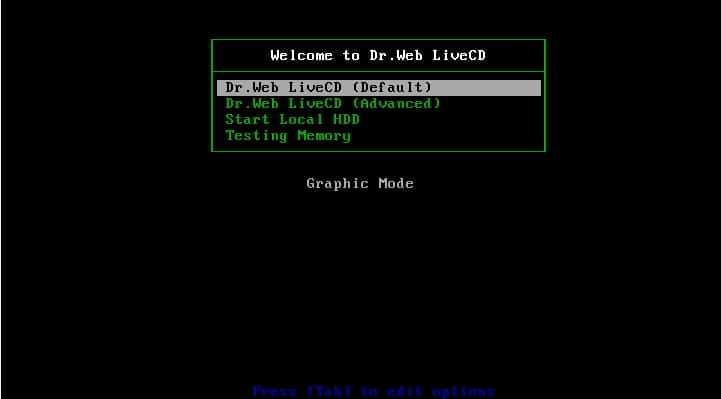
Тук избираме първия елемент (това е пълен графичен режим) и щракнете върху „Enter“. Ако дискът не иска да започне в този режим, тогава избираме втората точка и се опитваме да стартираме. Има и още две точки. Стартирайте Local HDD е продължение на зареждането от твърд диск, а паметта за тестване е проверка на RAM за грешки.
След това пример за зареждане в пълен графичен режим.
Така продължава изтеглянето на д -р.Web LiveCD:
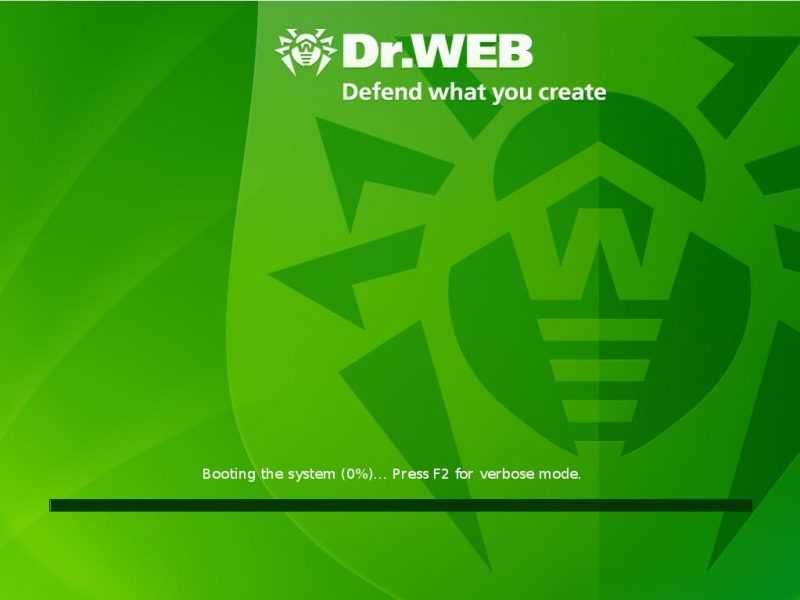
Чакаме малко, докато не видим напълно заредено друидно.Web LiveCD. Прозорецът скенер веднага ще се появи там, но аз го затворих, за да покажа как изглежда самият работен плот.
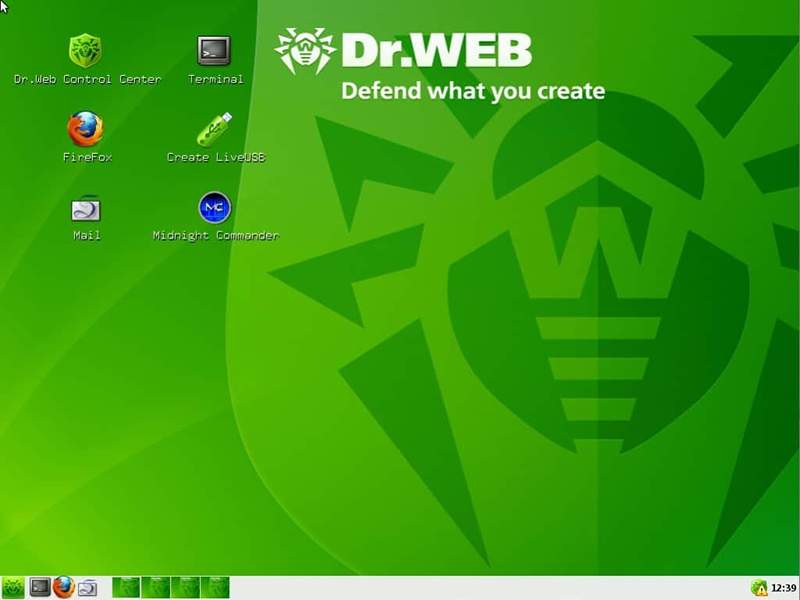
Както можете да видите, всичко е много ясно, но за удобство трябва да промените езика на руски. Правим това: Щракнете върху „Старт“ (Green Spider отляво в ъгъла) и щракнете върху „Излезте“. Изберете „Изберете език“, след което щракнете върху „Руски“.

И за да се върнете към работния плот, щракнете върху „Графичен режим“. Сега всичко е нашият работен плот на руски. Това е случаят с натоварването на ДР.Web LiveCD е завършен, можете да започнете работа.
Как да работя с DR.Web LiveCD?
Както можете да видите, зареждащият диск от DR.Web има много прост и разбираем интерфейс. Но все пак нека разгледаме накратко всяка от комуналните услуги.
Д -р.Център за управление на уеб
Това е вграденият антивирусен скенер, с който можете да сканирате компютъра за наличие на вируси. Много често този скенер дори намира вируси, които не позволяват зареждане на операционната система на Windows, сред тях също носители на носители.
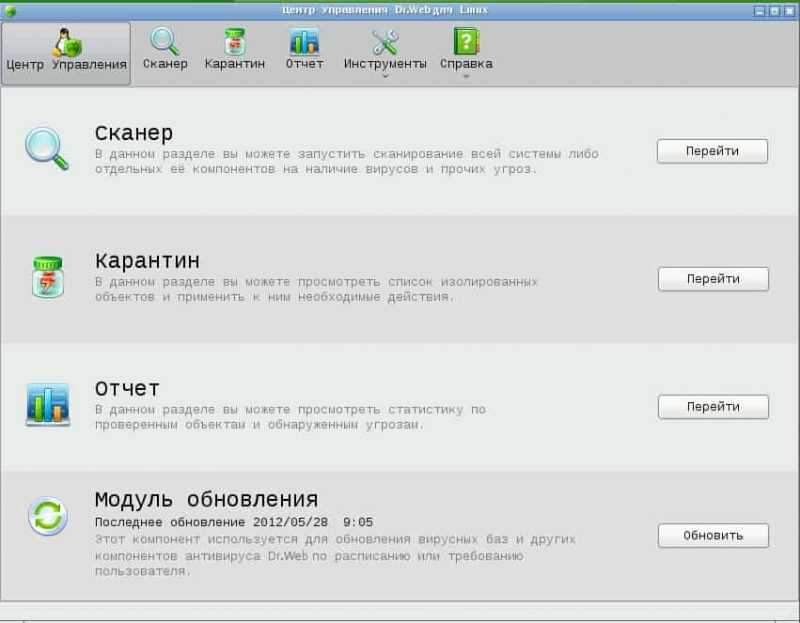
От тук можете лесно да започнете да сканирате компютъра, да видите отчети или карантина.
Терминал
Това е редовна помощна програма, която ще ви позволи да работите с командния ред и да извършите необходимите операции.
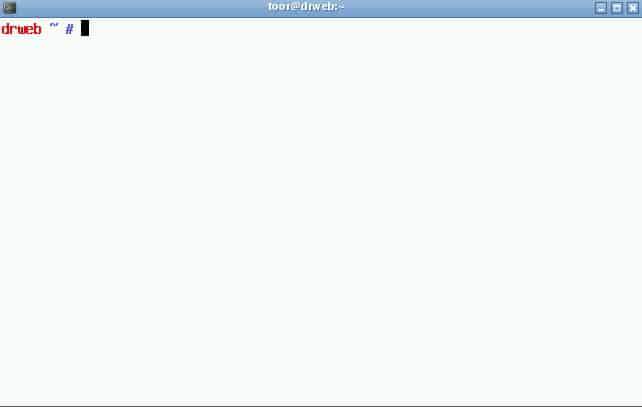
Браузър Mozilla
Вграден -in браузърът ще ви помогне да намерите решение на проблема. Например, можете да посетите сайтовете на антивирусни програми, Vkontakte 🙂 и T. Д.
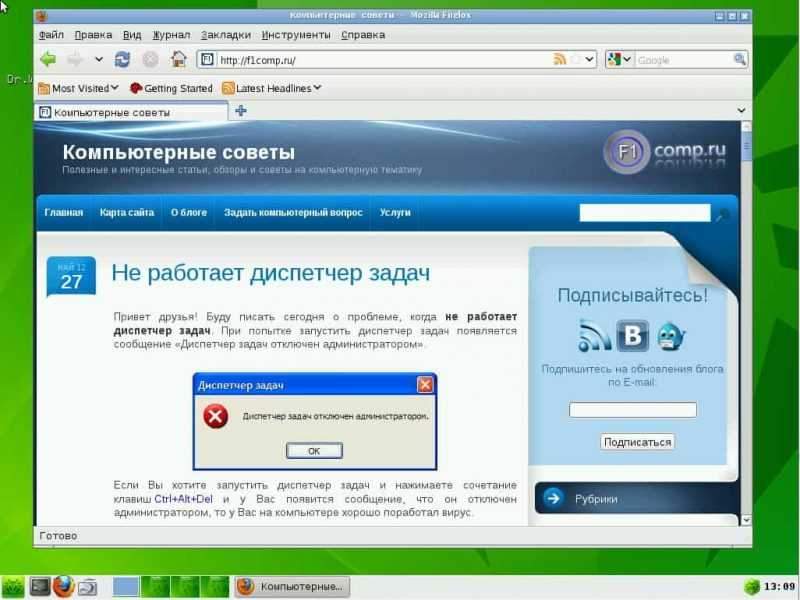
Създайте зареждане на флаш устройство
Тази помощна програма ще ви позволи да създадете зареждащо флаш устройство с DR.Web LiveCD, който може да ви бъде полезен в бъдеще.
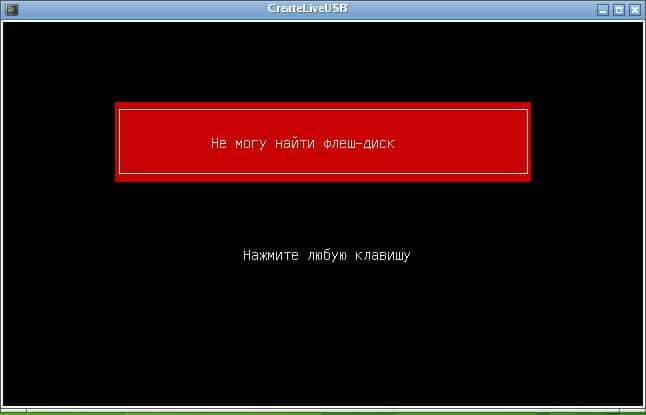
Файлов мениджър
За тази помощна програма, специални благодарности на разработчиците. Мениджърът, макар и просто, но това няма да ви попречи да запазвате файлове от диск C и да ги прехвърлите на други локални колела, за да бъдат сглобени при преинсталиране на Windows. Той изглежда така:
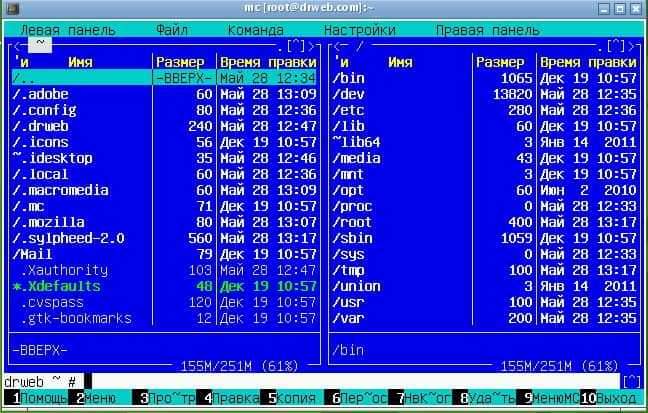
Поща
И накрая, проста програма за работа с поща. Не знам, разбира се, ще ви е полезно, но е там.
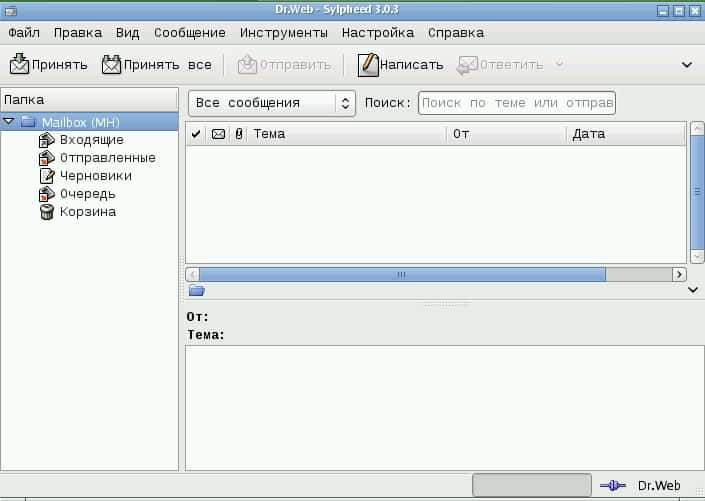
Това е основните компоненти на DR.Web LiveCD е завършен, там има и бележник. Но най -полезният антивирусен скенер и мениджър на файлове според мен.
За да излезете с LiveCD, натиснете „Старт“ и изберете „Бързо презареждане“ „Бързо“ или „Безопасно завъртане“.
Актуализация
Благодарение на потребителя под името Микос, Което много активно ми помага с отговори на вашите въпроси, главно на форума, разбрах, че сега зареждащият диск от DR.Web се нарича DR.Web LiveDisk. И има някои промени в него.
Появява се вградена -в полезността DR се появи.Web Curelt, който много често отказва да започне от Windows. Има и визуални разлики. Но, благодарение на присъствието на руския език на интерфейса, няма да е трудно да се разбере с зареждащ диск.
Изтеглете д -р.Web LiveDisk, все още можете от уебсайта на DR.Web, от връзката, която е по -горе в статията. Има две версии, първите, които създават зареждащ диск, втората за създаване на стартиращ флаш устройство.
Съветвам ви да създадете този диск за себе си и да го оставите да бъде с вас, за всеки случай. Защото с неговата помощ наистина можете да направите много. Винаги имам под ръка и помагах повече от веднъж, особено при унищожаването на вируси на разбойници. Ако се появят въпроси, чакам ги в коментарите. Успех приятели!

